Vous avez maintenant accès à un portail qui vous permet de contrôler vos données personnelles et vos préférences de compte Microsoft SwiftKey.
Ouvrez votre application SwiftKey, appuyez sur « Compte », puis faites défiler jusqu’à « Afficher et gérer vos données ».
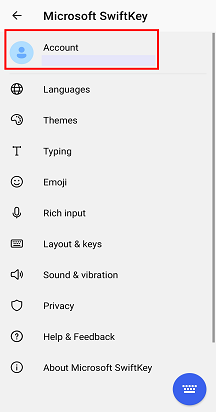
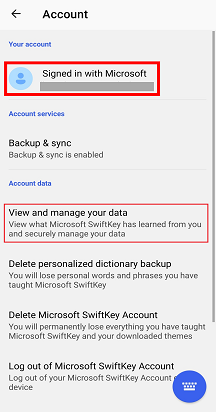
Le portail de données Microsoft SwiftKey se compose de trois sections main :
-
Gérer le compte
-
Afficher les données
-
Stratégie de données
Nous avons fourni des réponses à toutes les questions que vous pouvez avoir ci-dessous :
1 - Je ne parviens pas à me connecter au portail de données
Lorsque vous avez créé votre compte Microsoft SwiftKey, vous avez été invité à fournir les détails de votre adresse e-mail Google, le compte Microsoft.
Si vous avez oublié (ou pas sûr) case activée en ouvrant l’application Microsoft SwiftKey et en appuyant sur l’icône « Compte ». Vous trouverez ici les informations de compte utilisées pour créer votre compte SwiftKey.
Dans le portail de données, appuyez sur le bouton qui correspond à votre fournisseur de compte, puis sélectionnez votre compte.
Assurez-vous que vous n’essayez pas de vous connecter à l’aide de vos informations à partir du site de support SwiftKey. Le portail est différent de notre site de support Microsoft SwiftKey et, par conséquent, vous ne pourrez pas utiliser les mêmes détails de connexion.
2 - Quel est mon ID de compte unique ?
Votre ID de compte unique est une chaîne alphanumérique aléatoire générée lorsque vous créez un compte Microsoft SwiftKey pour la première fois.
Nous pouvons vous demander de l’aider à résoudre les problèmes si vous avez envoyé un ticket de support.
Sur Android, nous vous permettons de l’afficher, et vous pouvez le faire en suivant les étapes décrites ci-dessous :
-
Ouvrir l’application Microsoft SwiftKey à partir de votre appareil
-
Appuyez sur l’icône « Compte »
-
Appuyez sur « Compte » en haut
-
Votre ID de compte s’affiche, ainsi que la possibilité de le copier
3 - Comment exporter votre fichier de données
Le portail vous permet d’afficher et d’exporter vos données. Ces options sont accessibles en appuyant sur l’élément de menu « Afficher les données ».
Sur cette page, vous pouvez afficher une liste déroulante de mots que votre clavier Microsoft SwiftKey a appris au fil du temps. Cela peut être utile si vous souhaitez simplement actualiser les éléments que vous avez tapés dans votre clavier.
Vous pouvez également télécharger tous vos mots dans un fichier que vous pouvez conserver. Pour ce faire, appuyez simplement sur le bouton « Tout exporter ».
Notez que le traitement de votre demande peut prendre un peu de temps en fonction de la taille de votre modèle de langage.
Votre fichier sert de instantané dans le temps : à l’avenir, vous devrez télécharger un nouveau fichier afin de voir les nouveaux mots que vous ajoutez par la suite.
4 - Gestion de vos informations personnelles
Vous pouvez effectuer de nombreuses actions via l’écran « Gérer le compte ». Elles incluent notamment les éléments suivants :
Déconnexion de tous vos appareils
Appuyez sur le bouton « Se déconnecter » pour vous déconnecter de Microsoft SwiftKey sur tous les appareils auxquels votre compte est connecté.
Suppression de toutes vos données de sauvegarde
Appuyez sur le bouton « Supprimer la sauvegarde » pour supprimer définitivement toutes les données que vous avez précédemment enseignées à votre clavier Microsoft SwiftKey. Cette opération ne peut pas être annulée ou restaurée à l’aide de fichiers précédemment téléchargés.
Suppression définitive de votre compte Microsoft SwiftKey
Appuyez sur le bouton « Supprimer le compte » pour effacer définitivement l’intégralité de votre présence Microsoft SwiftKey. Cela inclut tout contenu précédemment téléchargé et tous les mots que vous avez appris à Microsoft SwiftKey au fil du temps. Vous serez également déconnecté du portail de données, car vous ne posséderez plus de compte Microsoft SwiftKey. N’oubliez pas : la suppression est définitive, il n’y a pas de retour en arrière.
Suppression de mots
Il est facile de supprimer les mots que Microsoft SwiftKey a appris, mais vous ne pouvez pas le faire via le portail.
Appuyez longuement sur le ou les mots que vous souhaitez supprimer dans votre barre de prédiction, ou suivez les liens vers nos tutoriels sur le site de support Microsoft SwiftKey.
Comment supprimer un mot – Microsoft SwiftKey pour Android Comment supprimer un mot – Microsoft SwiftKey pour iOS
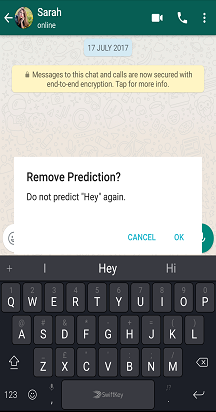
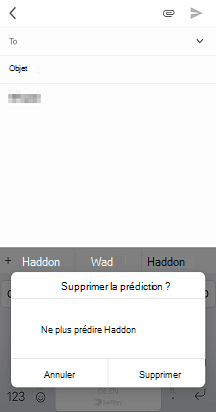
5 - Taille de votre vocabulaire Microsoft SwiftKey
Bien qu’il soit possible de télécharger une liste de tous vos mots enregistrés via le portail, l’application Microsoft SwiftKey fournit un aperçu de la taille de votre vocabulaire. Ouvrez simplement votre application Microsoft SwiftKey, appuyez sur « Saisie », puis faites défiler jusqu’à « Statistiques de saisie ».
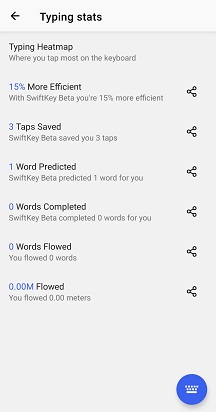
Votre vocabulaire est constitué de mots qui se répartissent en deux groupes, à savoir : statiques (mots que Microsoft SwiftKey connaît déjà) et dynamiques (mots que vous enseignez Microsoft SwiftKey).
Il y aura des occasions où Microsoft SwiftKey apprendra des mots que vous auriez pu s’attendre à connaître. Ce ne sont pas des lacunes dans ses connaissances en soi, ils sont peut-être mieux considérés comme des cas où des mots ont été utilisés dans un contexte inconnu.
6 - Stratégie de données de Microsoft
Le portail permet d’accéder à la Politique de données de Microsoft, à la Déclaration de confidentialité Microsoft et au Centre de gestion de la confidentialité Microsoft.
Accédez simplement à l’écran « Stratégie de données » ou suivez le lien ci-dessous pour lire notre stratégie de données complète :
7 - Lectures complémentaires
Pour plus d’informations sur la confidentialité et la gestion de votre compte Microsoft SwiftKey, consultez la ressource suivante :
Microsoft SwiftKey : Questions sur la confidentialité et vos données
Le portail de données Microsoft SwiftKey se compose de trois sections main :
-
Gérer le compte
-
Afficher les données
-
Stratégie de données
Nous avons fourni des réponses à toutes les questions que vous pouvez avoir ci-dessous :
1 - Je ne parviens pas à me connecter au portail de données
Lorsque vous avez créé votre compte Microsoft SwiftKey, vous avez été invité à fournir les détails de votre adresse e-mail Google, de votre compte Microsoft ou de votre compte Apple (iOS uniquement).
Si vous avez oublié (ou pas sûr) case activée en ouvrant l’application Microsoft SwiftKey et en appuyant sur l’icône « Compte ». Vous trouverez ici les informations de compte utilisées pour créer votre compte SwiftKey.
Dans le portail de données, appuyez sur le bouton qui correspond à votre fournisseur de compte, puis sélectionnez votre compte.
Assurez-vous que vous n’essayez pas de vous connecter à l’aide de vos informations à partir du site de support SwiftKey. Le portail est différent de notre site de support Microsoft SwiftKey et, par conséquent, vous ne pourrez pas utiliser les mêmes détails de connexion.
2 - Quel est mon ID de compte unique ?
Votre ID de compte unique est une chaîne alphanumérique aléatoire générée lorsque vous créez un compte Microsoft SwiftKey pour la première fois.
Nous pouvons vous demander de l’aider à résoudre les problèmes si vous avez envoyé un ticket de support.
3 - Comment exporter votre fichier de données
Le portail vous permet d’afficher et d’exporter vos données. Ces options sont accessibles en appuyant sur l’élément de menu « Afficher les données ».
Sur cette page, vous pouvez afficher une liste déroulante de mots que votre clavier Microsoft SwiftKey a appris au fil du temps. Cela peut être utile si vous souhaitez simplement actualiser les éléments que vous avez tapés dans votre clavier.
Vous pouvez également télécharger tous vos mots dans un fichier que vous pouvez conserver. Pour ce faire, appuyez simplement sur le bouton « Tout exporter ».
Notez que le traitement de votre demande peut prendre un peu de temps en fonction de la taille de votre modèle de langage.
Votre fichier sert de instantané dans le temps : à l’avenir, vous devrez télécharger un nouveau fichier afin de voir les nouveaux mots que vous ajoutez par la suite.
4 - Gestion de vos informations personnelles
Vous pouvez effectuer de nombreuses actions via l’écran « Gérer le compte ». Elles incluent notamment les éléments suivants :
Déconnexion de tous vos appareils
Appuyez sur le bouton « Se déconnecter » pour vous déconnecter de Microsoft SwiftKey sur tous les appareils auxquels votre compte est connecté.
Suppression de toutes vos données de sauvegarde
Appuyez sur le bouton « Supprimer la sauvegarde » pour supprimer définitivement toutes les données que vous avez précédemment enseignées à votre clavier Microsoft SwiftKey. Cette opération ne peut pas être annulée ou restaurée à l’aide de fichiers précédemment téléchargés.
Suppression définitive de votre compte Microsoft SwiftKey
Appuyez sur le bouton « Supprimer le compte » pour effacer définitivement l’intégralité de votre présence Microsoft SwiftKey. Cela inclut tout contenu précédemment téléchargé et tous les mots que vous avez appris à Microsoft SwiftKey au fil du temps. Vous serez également déconnecté du portail de données, car vous ne posséderez plus de compte Microsoft SwiftKey. N’oubliez pas : la suppression est définitive, il n’y a pas de retour en arrière.
Suppression de mots
Il est facile de supprimer les mots que Microsoft SwiftKey a appris, mais vous ne pouvez pas le faire via le portail.
Appuyez longuement sur le ou les mots que vous souhaitez supprimer dans votre barre de prédiction, ou suivez les liens vers nos tutoriels sur le site de support Microsoft SwiftKey.
5 - Taille de votre vocabulaire Microsoft SwiftKey
Bien qu’il soit possible de télécharger une liste de tous vos mots enregistrés via le portail, l’application Microsoft SwiftKey fournit un aperçu de la taille de votre vocabulaire.
Votre vocabulaire est constitué de mots qui se répartissent en deux groupes, à savoir : statiques (mots que Microsoft SwiftKey connaît déjà) et dynamiques (mots que vous enseignez Microsoft SwiftKey).
Il y aura des occasions où Microsoft SwiftKey apprendra des mots que vous auriez pu s’attendre à connaître. Ce ne sont pas des lacunes dans ses connaissances en soi, ils sont peut-être mieux considérés comme des cas où des mots ont été utilisés dans un contexte inconnu.
6 - Stratégie de données de Microsoft
Le portail permet d’accéder à la Politique de données de Microsoft, à la Déclaration de confidentialité Microsoft et au Centre de gestion de la confidentialité Microsoft.
Accédez simplement à l’écran « Stratégie de données » ou suivez le lien ci-dessous pour lire notre stratégie de données complète :
7 - Lectures complémentaires
Pour plus d’informations sur la confidentialité et la gestion de votre compte Microsoft SwiftKey, consultez la ressource suivante :
Microsoft SwiftKey : Questions sur la confidentialité et vos données
8- Puis-je me connecter à SwiftKey avec mon compte Facebook ?
Vous ne pouvez plus vous connecter à SwiftKey via Facebook fin 2023. Les options disponibles pour la connexion sont un compte Microsoft, un compte Google ou un ID Apple. Si vous avez utilisé un compte Facebook pour vous connecter à SwiftKey avant 2024, vous devez passer à l’une des autres options mentionnées.










